
Mõne Maci kasutaja jaoks on hiireikoon liiga väike või taustavärviga liiga sarnane, et seda mugavalt näha. Või pole teil probleeme kursori leidmisega, kuid soovite lihtsalt esteetilistel põhjustel kursori välimust muuta. Mõlemal juhul käsitleme seda, kuidas oma Macis hiire sätteid muuta.
Seotud: Kuidas sünkroonida sõnumeid iPhone'ist Maci
Kuidas muuta kursorit Macis
Oluline on märkida, et allolevate valikute täielikuks kasutamiseks peate esmalt seda tegema minge üle macOS Montereyle kui te pole seda veel teinud. Vastasel juhul võite piirduda ainult kursori suuruse muutmisega. Näpunäiteid oma Maci seadete ja funktsioonide kohta leiate meie tasuta kasutajaks registreerumisest Päeva tipphetk Infoleht. Siin on, kuidas Macis kursorit muuta.
- Klõpsake nuppu Apple'i ikoon ekraani vasakus ülanurgas.
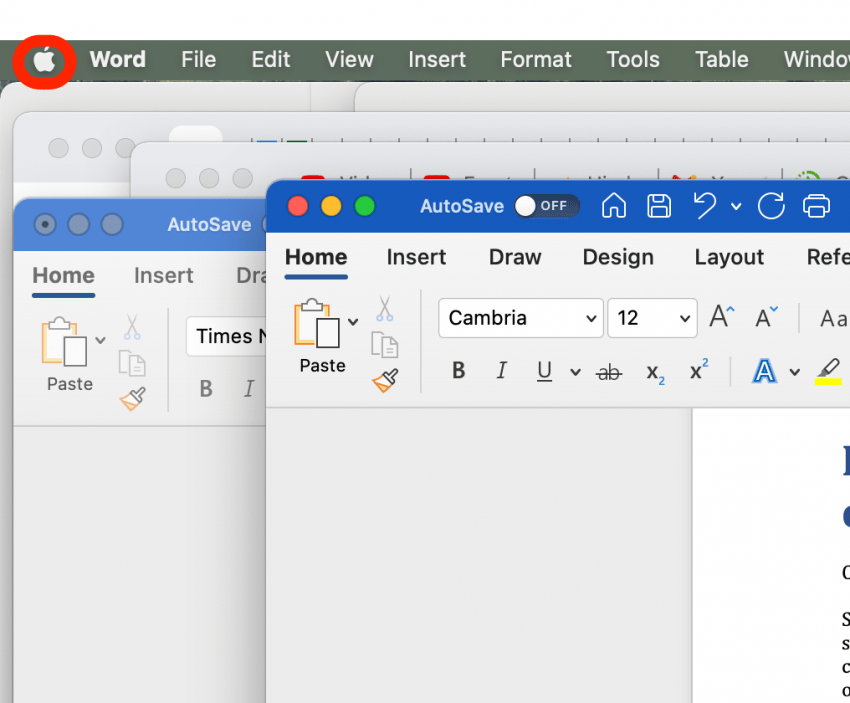
- Klõpsake Süsteemi eelistused.
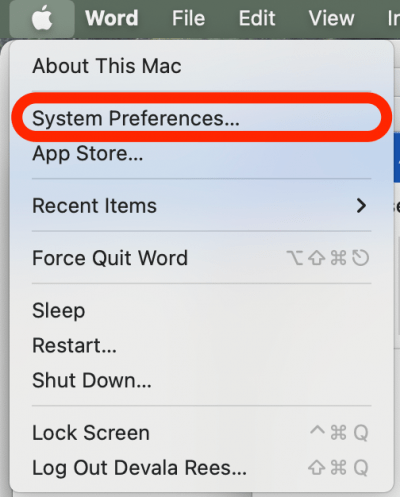
- Klõpsake Juurdepääsetavus.
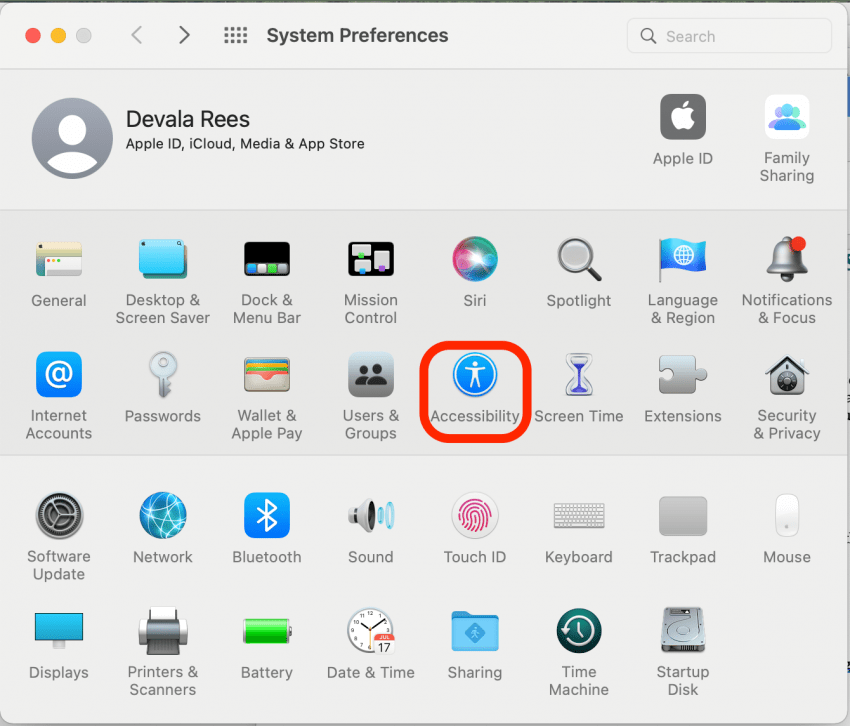
- Klõpsake Osuti.
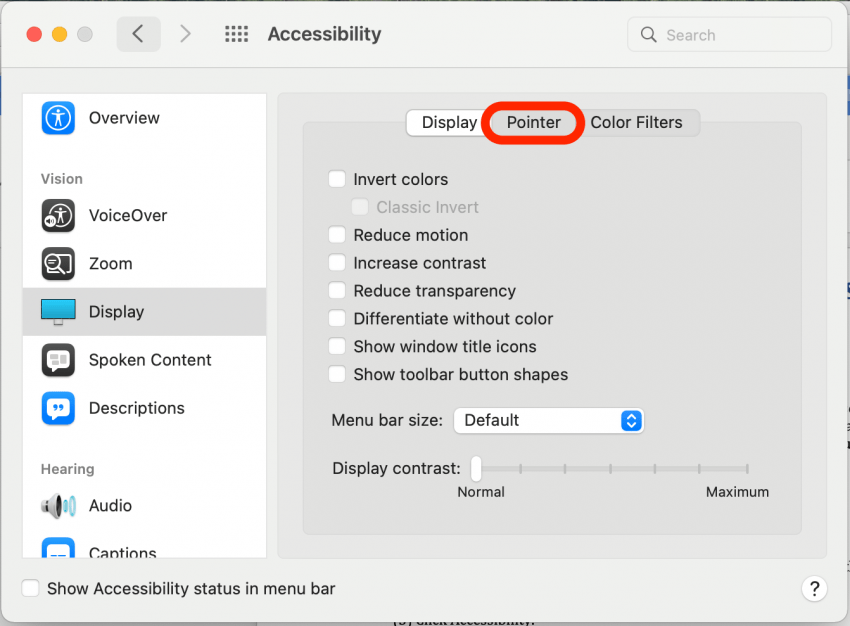
- Kui teil on probleeme kursori leidmisega, märkige ruut Asukoha leidmiseks loksutage hiirekursorit. Valituna muutub nool sekundiks suuremaks, kui liigutate kursorit kiiresti edasi-tagasi.
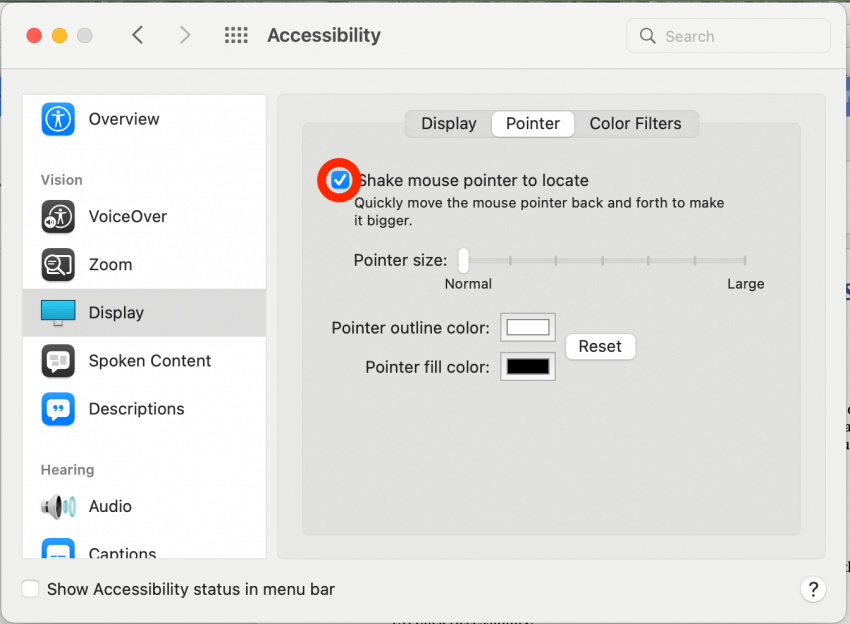
- Kui soovite kursori suurust reguleerida, lohistage seda liugurit vasakule, et kursorit väiksemaks muuta, või paremale, et seda suurendada.
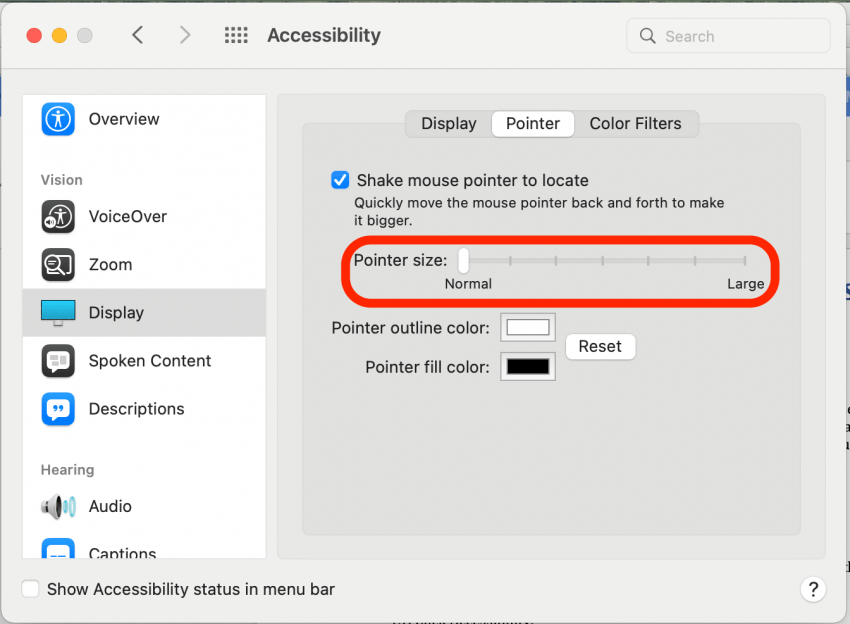
- Kursori kontuuri värvi reguleerimiseks klõpsake värvilist ristkülikut ja seejärel klõpsake kursori kontuuri värvi valimiseks värvirattal.
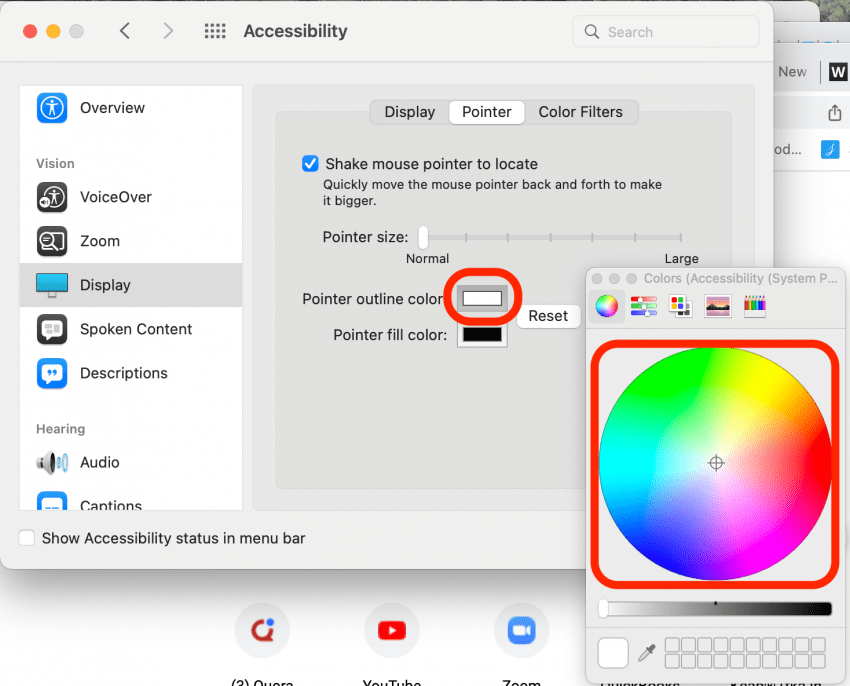
- Kursori täitevärvi reguleerimiseks klõpsake värvilist ristkülikut ja seejärel klõpsake kursori täitmiseks värvi valimiseks (kontuuri sees olev värv).
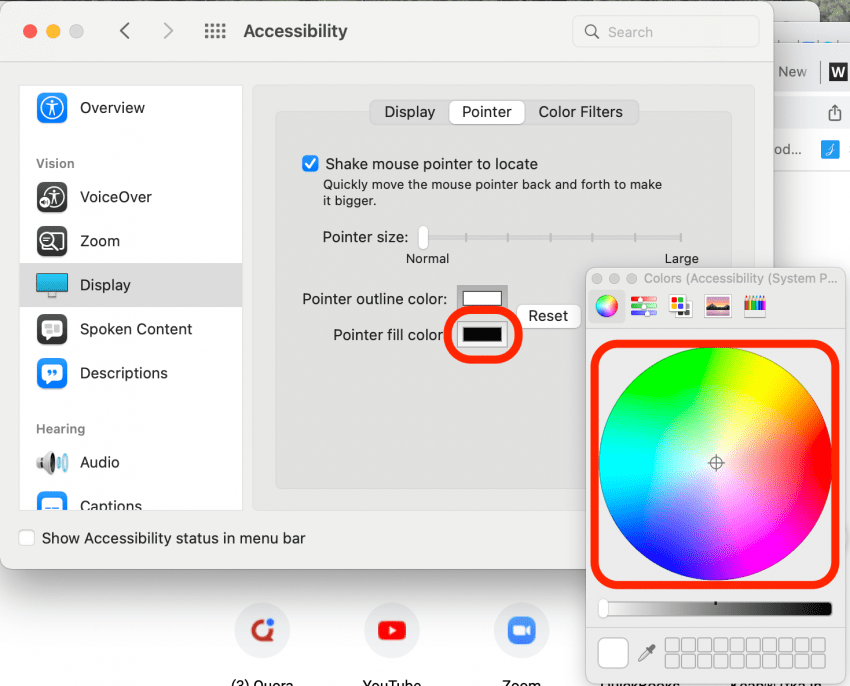
- Kui otsustate, et teie muudatused teile ei meeldi, klõpsake nuppu Lähtesta kursori vaikeseadete lähtestamiseks.
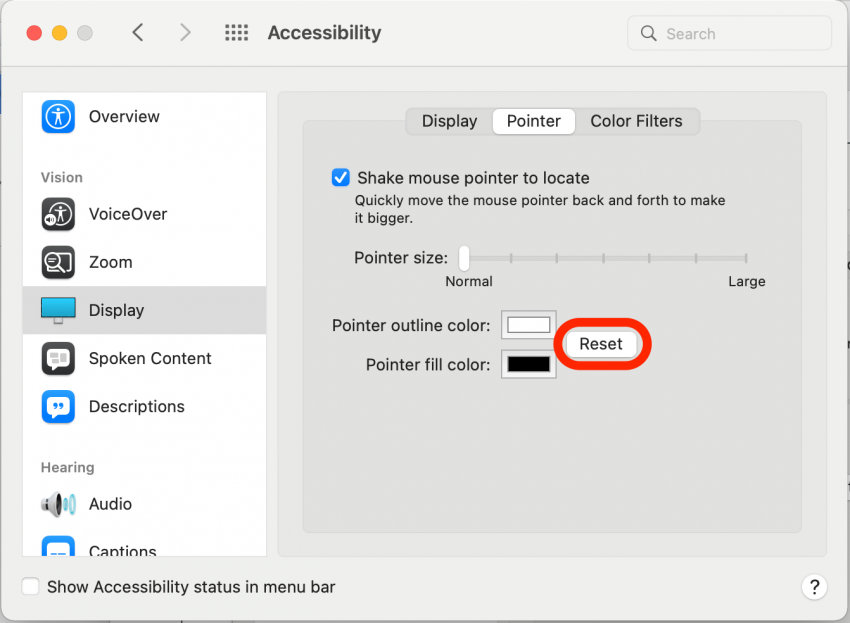
Kui olete kursori sätete reguleerimise lõpetanud, saate lihtsalt sulgeda System Preferences ja jätkata tööd oma kohandatud Maci kursoriga. Nüüd teate, kuidas kohandada oma Maciga kaasasolevaid kursori vaikesätteid!
Autori üksikasjad

Autori üksikasjad
Devala Rees on olnud kirjanik alates üheteistkümnendast eluaastast ja lojaalne Apple'i toodete kasutaja veelgi kauem. Tema kirjutamise taust on üsna eklektiline, alates vabakutselistest erialastest artiklitest kuni hinduistliku usuteaduse ja fantaasiaromaanideni. Suure osa tema kirjutistest erinevatel teemadel võib leida saidilt Quora.com.